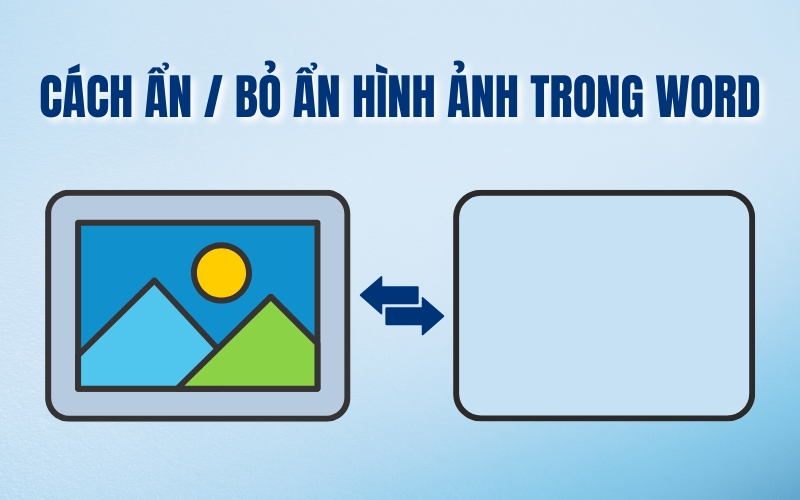Trong quá trình soạn thảo tài liệu, đôi khi người dùng muốn tạm thời ẩn đi các hình ảnh để dễ dàng tập trung vào nội dung văn bản hoặc giảm dung lượng khi in ấn. Tuy nhiên, không phải ai cũng biết cách thực hiện thao tác này một cách nhanh chóng và hiệu quả. Trong bài viết sau, HỌC TIN sẽ hướng dẫn bạn cách ẩn hình ảnh trong Word đơn giản, giúp bạn xử lý tài liệu linh hoạt hơn mà không cần xóa ảnh gốc.
Mục đích của việc ẩn hình ảnh trong Microsoft Word
Không giống như việc ẩn dữ liệu để bảo vệ quyền riêng tư, cách ẩn hình ảnh trong Word không nhằm mục đích bảo mật mà chủ yếu phục vụ cho việc tối ưu quá trình làm việc với tài liệu. Dưới đây là một số lý do phổ biến khiến người dùng lựa chọn ẩn hình ảnh:
- Giúp tăng tốc độ tải nội dung trong Word, đặc biệt hữu ích khi làm việc với những tài liệu dài và chứa nhiều hình ảnh, tránh tình trạng phần mềm bị chậm hoặc giật lag.
- Tạo điều kiện để người dùng tập trung hơn vào phần nội dung văn bản, hạn chế sự phân tâm do hình ảnh gây ra trong quá trình đọc hoặc chỉnh sửa.
- Với những tệp tài liệu nhiều trang, việc ẩn ảnh giúp dễ dàng rà soát, hiệu đính nội dung chữ mà không bị che khuất hay bị ngắt mạch bởi hình ảnh chèn vào.
- Dễ dàng xác định vị trí và nội dung văn bản tại các đoạn có hình ảnh chèn, từ đó thuận tiện hơn cho việc chỉnh sửa bố cục hoặc thay thế nội dung khi cần.
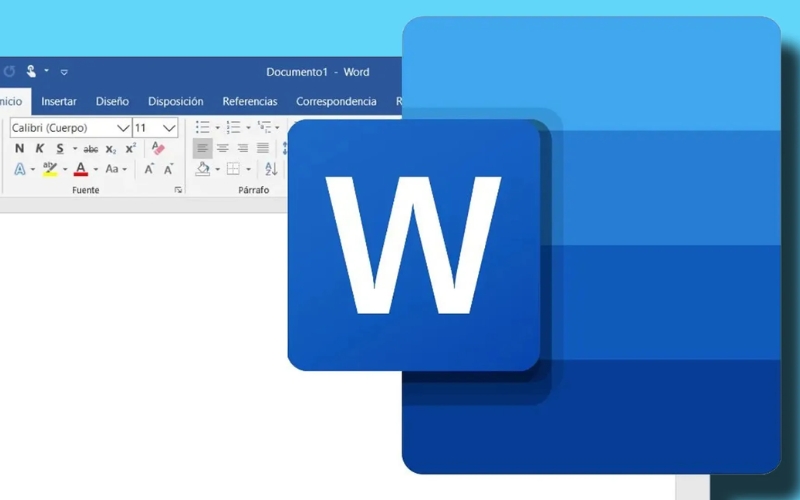
Hướng dẫn chi tiết cách ẩn hình ảnh trong Word
Đây là hình ảnh gốc trước khi thực hiện thao tác ẩn.
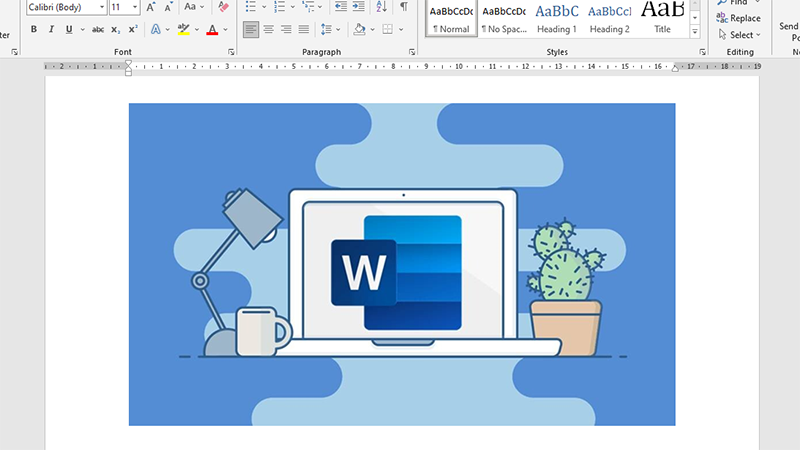
Để thực hiện cách ẩn hình ảnh trong Word một cách đơn giản mà không làm mất nội dung hình ảnh, bạn chỉ cần thay đổi một số cài đặt trong phần tùy chọn hiển thị. Việc này sẽ giúp các hình ảnh trong tài liệu chỉ hiển thị dưới dạng khung, từ đó tăng tốc độ xử lý tài liệu và giúp bạn dễ dàng tập trung vào phần văn bản hơn. Dưới đây là các bước chi tiết:
Bước 1: Mở file Word chứa hình ảnh mà bạn muốn ẩn. Sau đó, nhấp vào thẻ “File” ở góc trên bên trái của giao diện Word.
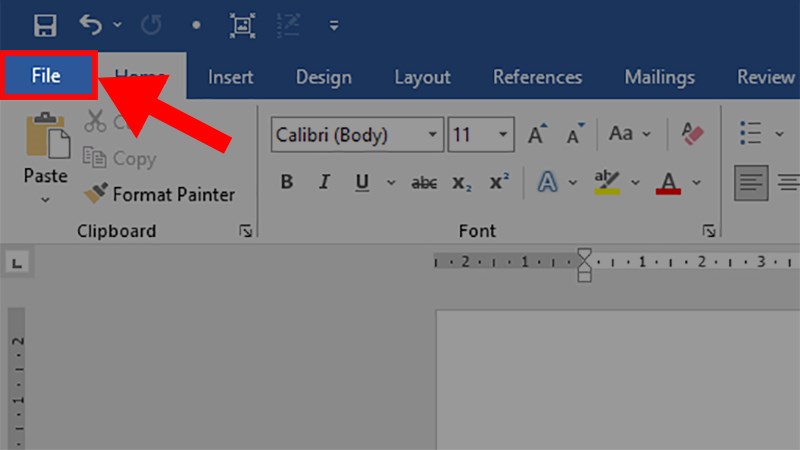
Bước 2: Trong menu bên trái, chọn “Options” để mở hộp thoại cài đặt nâng cao của Word.
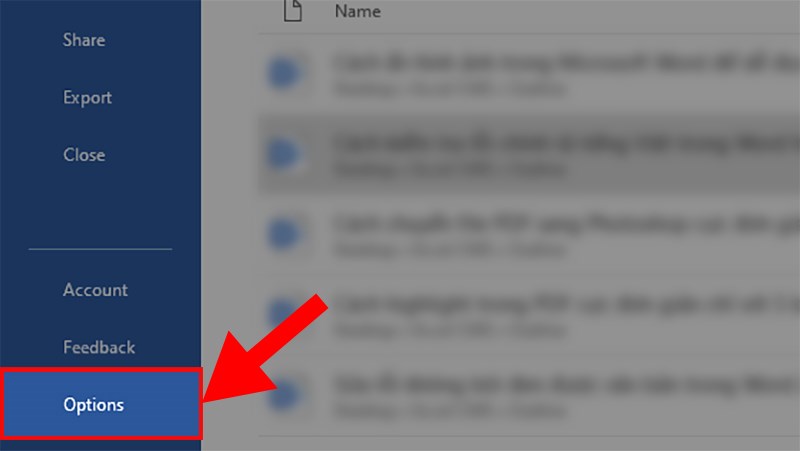
Bước 3: Khi hộp thoại “Word Options” xuất hiện, nhấp vào mục “Advanced” trong danh sách bên trái.
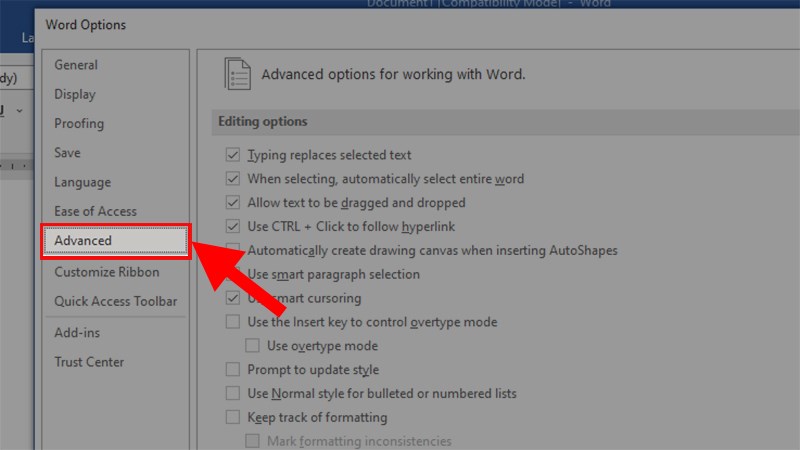
Bước 4: Kéo xuống đến phần “Show document content”. Tại đây, bạn tích chọn vào ô “Show picture placeholders”. Cuối cùng, nhấn “OK” để lưu thay đổi.
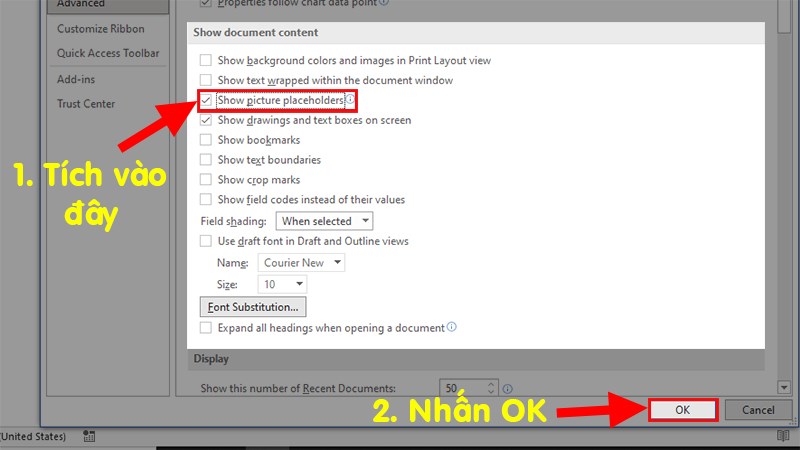
Bước 5: Lúc này, toàn bộ hình ảnh trong tài liệu Word sẽ được ẩn đi và chỉ hiển thị dưới dạng khung hình chữ nhật, giúp bạn làm việc với phần văn bản dễ dàng hơn.
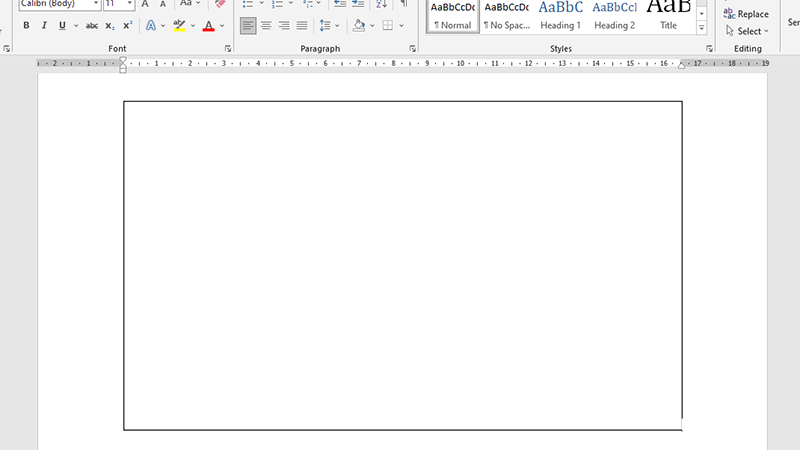
Với hướng dẫn trên, bạn có thể áp dụng cách ẩn hình ảnh trong Word nhanh chóng mà không lo bị mất hình ảnh gốc trong tài liệu.
Xem thêm: Cách Ẩn Hiện Đoạn Văn Bản Trong Word Đơn Giản, Nhanh Chóng
Hướng dẫn cách hiển thị lại hình ảnh đã ẩn trong Word
Sau khi đã áp dụng cách ẩn hình ảnh trong Word, nếu bạn muốn hiển thị lại toàn bộ hình ảnh để kiểm tra hoặc hoàn thiện tài liệu, bạn chỉ cần thao tác vài bước đơn giản trong phần cài đặt. Việc hiển thị lại hình ảnh không làm mất nội dung đã chỉnh sửa trước đó, giúp bạn linh hoạt chuyển đổi giữa chế độ làm việc có và không có hình ảnh. Dưới đây là hướng dẫn chi tiết cách bỏ ẩn hình ảnh trong Word:
Bước 1: Mở tài liệu Word mà bạn đã thực hiện ẩn hình ảnh trước đó. Nhấp vào thẻ “File” ở góc trên bên trái màn hình.
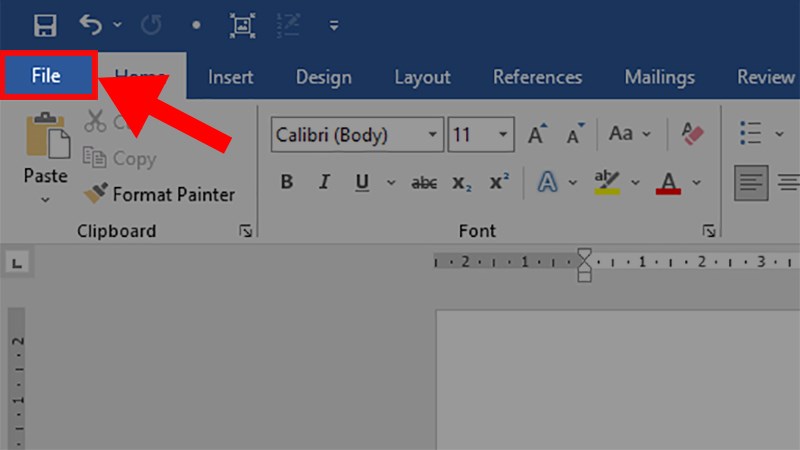
Bước 2: Trong menu hiện ra, chọn mục “Options” để mở phần thiết lập của Word.
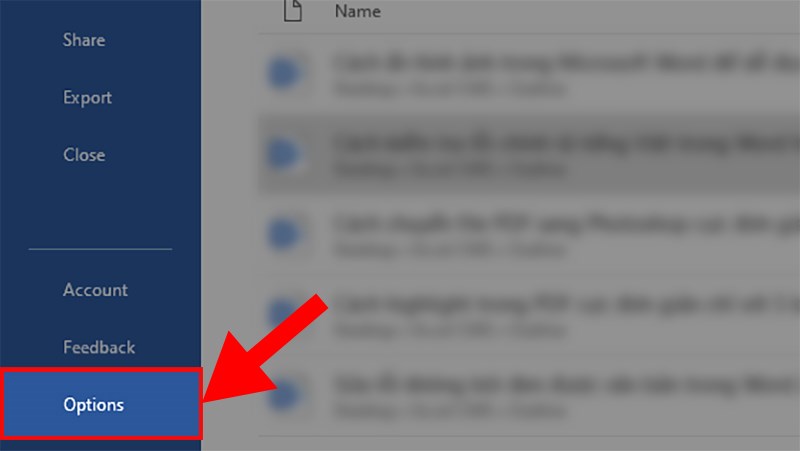
Bước 3: Hộp thoại “Word Options” xuất hiện, bạn chọn mục “Advanced” ở cột bên trái.
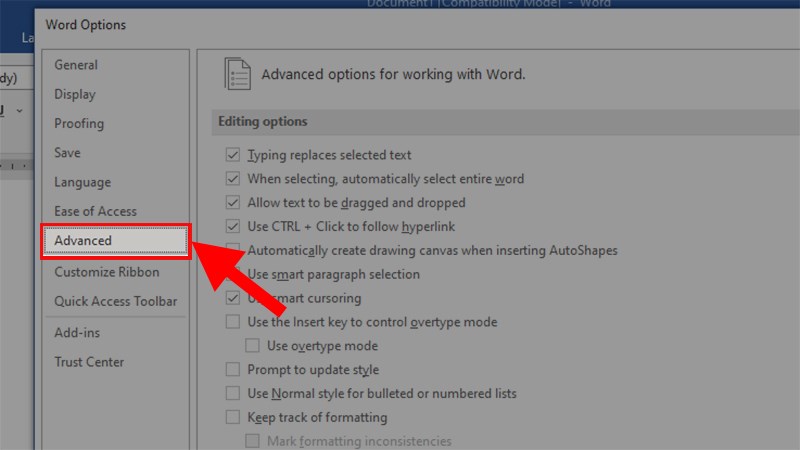
Bước 4: Kéo xuống phần “Show document content”. Tại đây, bỏ dấu tích tại ô “Show picture placeholders”.
Bước 5: Nhấn “OK” để hoàn tất. Ngay lập tức, tất cả hình ảnh đã bị ẩn trước đó sẽ được hiển thị trở lại trong tài liệu.
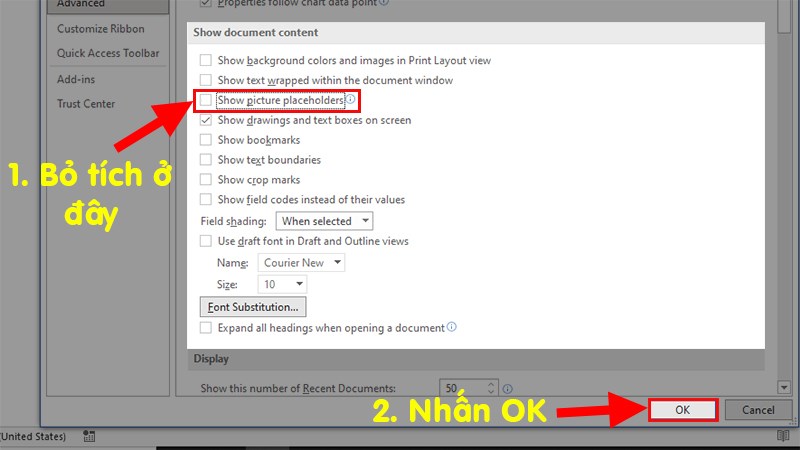
Với thao tác ngược lại so với cách ẩn hình ảnh trong Word, bạn đã dễ dàng khôi phục lại hình ảnh chỉ trong vài bước đơn giản, hỗ trợ việc chỉnh sửa và đọc tài liệu một cách thuận tiện hơn.
Hy vọng qua bài viết này, bạn đã nắm được các bước thực hiện cách ẩn hình ảnh trong Word cũng như cách hiển thị lại khi cần thiết. Đây là một thủ thuật đơn giản nhưng rất hữu ích giúp bạn tối ưu quá trình làm việc với tài liệu, tăng hiệu suất và dễ dàng tập trung vào nội dung chính. Hãy áp dụng ngay để trải nghiệm sự tiện lợi mà tính năng này mang lại!
Xem thêm: Cách Lấy Tất Cả Ảnh Trong File Word Đơn Giản Và Nhanh Chóng